有些用戶在win11商店下載了軟體或是遊戲後,發覺到預設路徑總是在c盤或d盤中,這樣對軟體開啟使用會造成一定的影響,那麼,怎麼更改win11商店安裝位置呢?今天小編就為大家帶來了更改win11商店安裝位置,幫助大家可以自主設定微軟應用程式商店下載路徑。
工具/原料:
系統版本:win11系統
品牌型號:華碩UX30K35A
方法/步驟:
在設定當中更改儲存路徑:
1、先點選底部「windows徽標」開啟設定。
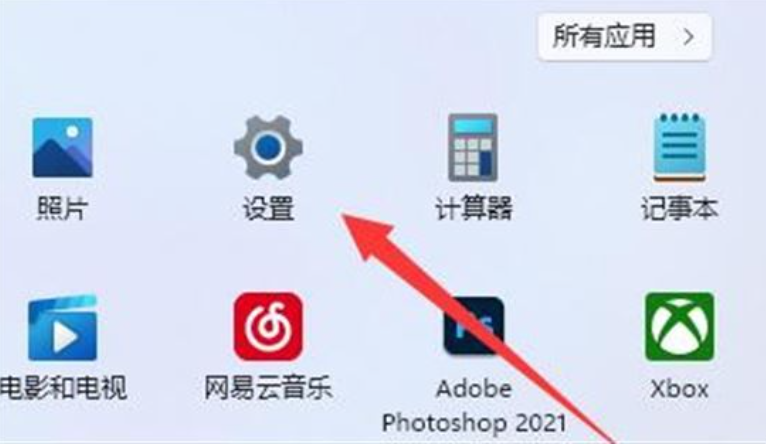
2、接著開啟其中的「設定」。
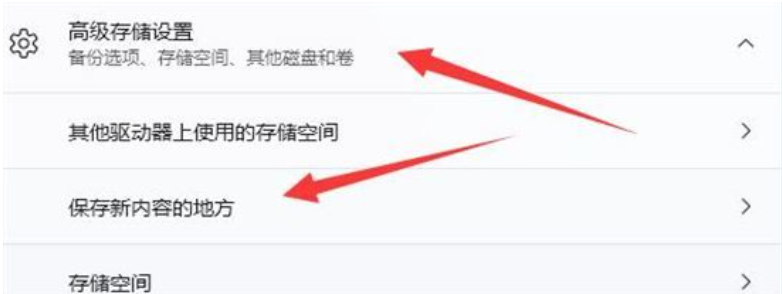
3、然後找到右邊的「儲存」設定。
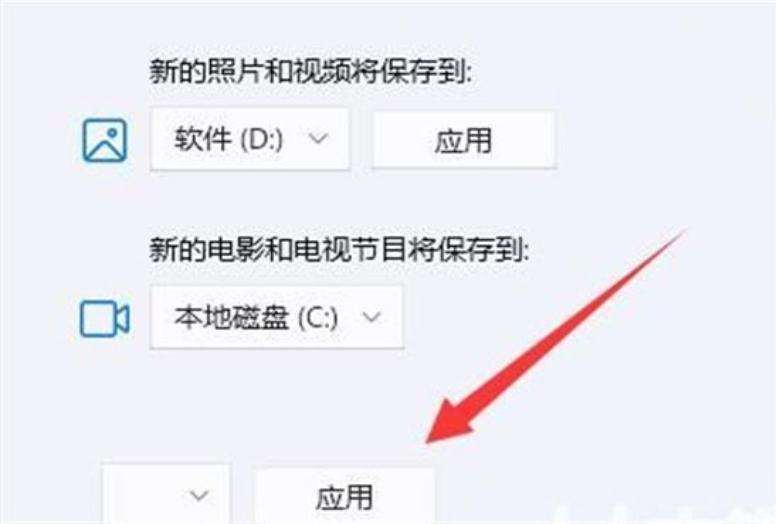
4、隨後展開“進階儲存設定”,開啟“儲存新內容的地方”選項。
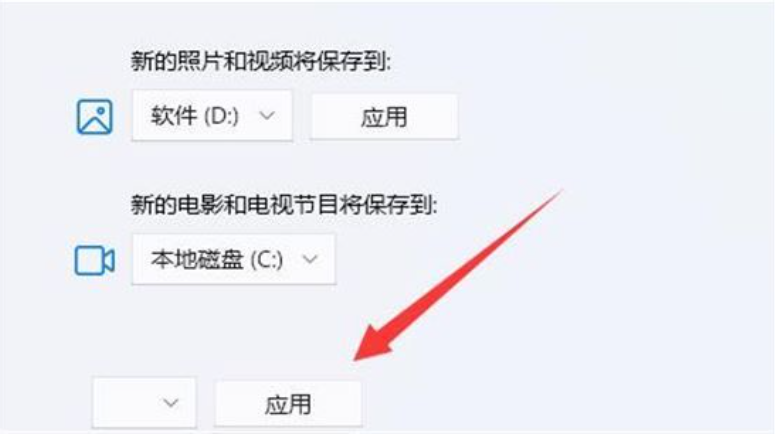
5、開啟後,修改「新的應用程式將儲存到」選項最後點擊下面的「應用」就可以了。
總結:上面就是小編關於怎麼更改win11商店安裝位置的具體操作方法的介紹,希望以上的介紹能夠給大家帶來幫助。
以上是如何修改Windows 11商店的安裝路徑的詳細內容。更多資訊請關注PHP中文網其他相關文章!




